Διαφήμιση
Εάν είστε ο κάτοχος νέου iPhone ή iPad, συγχαρητήρια και ευπρόσδεκτη στον κόσμο του iOS 7. Εάν δεν έχετε χρησιμοποιήσει ποτέ μία από αυτές τις συσκευές, υπάρχουν πολλά να μάθουν, αλλά δεν χρειάζεται να πάρετε μαθήματα ή να ξοδέψετε περισσότερα χρήματα για να βρείτε αυτά που πρέπει να γνωρίζετε.
Η νέα κινητή συσκευή σας είναι ουσιαστικά ένας υπολογιστής, ένα εργαλείο επικοινωνίας, μια συμπαγής φωτογραφική μηχανή, ένας εικονικός βοηθός, ένα σημειωματάριο και ένα κέντρο ψυχαγωγίας που όλα είναι τυλιγμένα σε ένα. Ο Οδηγός MakeUseOf για το iOS 7 εξηγεί λεπτομερώς τα σημαντικά χαρακτηριστικά του λειτουργικού συστήματος, αλλά σήμερα θα εξετάσουμε μόνο τα βασικά στοιχεία.
Υπάρχουν πολλά που πρέπει να μάθουμε, οπότε ας ξεκινήσουμε.
Ρύθμιση λογαριασμού iCloud
Πιθανότατα έχετε ήδη καταχωρίσει τη συσκευή σας, η οποία κατά τη διάρκεια της διαδικασίας σας επέστρεψε στα βήματα δημιουργίας λογαριασμού Apple ID. Το αναγνωριστικό σας Apple είναι αυτό που θα χρησιμοποιήσετε για να κάνετε όλες τις αγορές του λογισμικού της Apple σας. Θα χρειαστεί επίσης το αναγνωριστικό σας για κάθε φορά που ενημερώνετε ή αλλάζετε σε μια νέα συσκευή iOS, επομένως προγραμματίζετε να διατηρείτε το αναγνωριστικό σας για όσο διάστημα χρησιμοποιείτε συσκευές της Apple, συμπεριλαμβανομένων των Mac.
Bookmarking ιστοσελίδες και άρθρα
Αυτό το άρθρο περιλαμβάνει πολλές συνδέσεις με άλλα άρθρα που ίσως θέλετε να διαβάσετε αργότερα. Εάν διαβάζετε αυτό το άρθρο σε ένα Mac ίσως ήδη γνωρίζετε πώς να το αποθηκεύσετε στο Λίστα ανάγνωσης Safari 15 Εξοικονόμηση χρόνου και ακαταστασία Δωρεάν Safari Χαρακτηριστικά & συμβουλές πρέπει να ξέρετε γιαΕάν η περιήγηση στο διαδίκτυο είναι ένα από τα τρία κορυφαία πράγματα που κάνετε στον υπολογιστή σας καθημερινά, το χρωστάτε στον εαυτό σας για να εξοικειωθείτε με όσες εξοικονόμηση χρόνου και δωρεάν χαρακτηριστικά ... Διαβάστε περισσότερα . Η λίστα ανάγνωσης είναι μια λίστα αποθηκευμένων ιστοσελίδων, παρέχοντας έναν γρήγορο τρόπο για να επισημάνετε κάτι ενδιαφέρον για αργότερα. Μπορείτε να κάνετε το ίδιο από μια συσκευή iOS:
- Ανοίξτε την εφαρμογή Safari
- Βρείτε κάτι ενδιαφέρον, στη συνέχεια πατήστε το κουμπί κοινής χρήσης (ένα τετράγωνο και ένα βέλος προς τα πάνω)
- Στο φύλλο κοινής χρήσης, πατήστε το Σελιδοδείκτης για να δημιουργήσετε μια μόνιμη συντόμευση ή Προσθήκη στη λίστα ανάγνωσης για να αποθηκεύσετε το άρθρο για αργότερα.
Σημείωση: Μπορείτε επίσης να πατήσετε και να κρατήσετε πατημένο (πατημένο πατημένο) έναν σύνδεσμο και να επιλέξετε Προσθήκη στη λίστα ανάγνωσης από εκεί. Δοκίμασέ το!
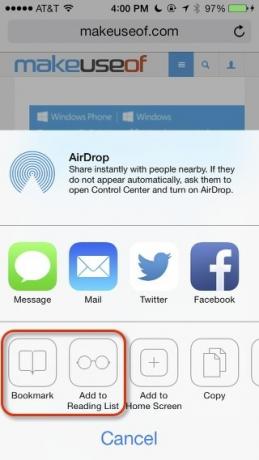
Μπορείτε να αποκτήσετε πρόσβαση στη λίστα ανάγνωσης και σε σελιδοδείκτες στο πλαίσιο του Safari, πατώντας το Σελιδοδείκτες στο κάτω μέρος της οθόνης (μοιάζει με ένα ανοικτό βιβλίο), επιλέγοντας το εικονίδιο της λίστας ανάγνωσης (το οποίο μοιάζει με ένα ζευγάρι γυαλιών).
Συντομεύσεις πληκτρολογίου
Τώρα ας κάνουμε κάτι πρακτικό με τη διεύθυνση ηλεκτρονικού ταχυδρομείου σας. Επειδή το email σας είναι κάτι που πιθανόν να πληκτρολογείτε σε τακτική βάση, μπορεί να δημιουργηθεί μια συντόμευση για να πληκτρολογείτε πιο γρήγορα.
- Ανοίξτε την εφαρμογή Ρυθμίσεις, η οποία θα πρέπει να βρίσκεται στην αρχική σελίδα της συσκευής σας.
- Πατήστε Γενικός έπειτα Πληκτρολόγιο και τελικά Συντομεύσεις.
- Πατήστε το πλήκτρο "+" στην επάνω δεξιά γωνία.
- Στο παράθυρο που ανοίγει πληκτρολογήστε τη διεύθυνση ηλεκτρονικού ταχυδρομείου σας στο Φράση πεδίο
- Πληκτρολογήστε μια συντόμευση με δύο ή περισσότερα γράμματα για να αντιπροσωπεύσετε τη διεύθυνσή σας, για παράδειγμα "μύμη".
Τώρα, όταν πληκτρολογείτε το "μύμο", αυτό θα επεκταθεί και θα αντικατασταθεί αυτόματα με τη διεύθυνση που την έχετε αντιστοιχίσει. Μπορείτε να δημιουργήσετε συντομεύσεις για τυχόν λέξεις ή φράσεις που πληκτρολογείτε τακτικά, όπως η διεύθυνση ή τα δύσκολα ονόματα.
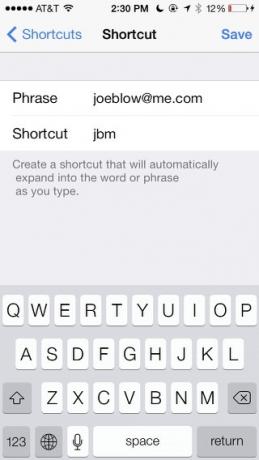
Γνωρίστε την εφαρμογή ρυθμίσεων
Η εφαρμογή "Ρυθμίσεις" είναι μια περιοχή του iOS που οι νέοι ιδιοκτήτες πρέπει να εξοικειωθούν περισσότερο. Περάστε λίγο χρόνο εξοικειωμένοι με όλες τις επιλογές που έχετε στη διάθεσή σας. Για παράδειγμα, οι Ρυθμίσεις είναι όπου πηγαίνετε για να αλλάξετε την ταπετσαρία στη συσκευή σας, ήχους κλήσης και άλλους ήχους καθώς και προηγμένες λειτουργίες όπως επαναφορά εργοστασιακών ρυθμίσεων. Έχουμε ένα ελαφρώς παλαιότερο άρθρο περίπου λειτουργίες ρυθμίσεων στο iOS 6 10 Νέες ρυθμίσεις iOS 6 που πρέπει να γνωρίζετεΌπως συμβαίνει με οποιοδήποτε λειτουργικό σύστημα ή λογισμικό, θα πρέπει τελικά να αφιερώσετε λίγο χρόνο για να δείτε ποιες ρυθμίσεις προτιμήσεων υπάρχουν. Η τελευταία έκδοση του iOS 6 περιλαμβάνει διάφορες ρυθμίσεις που παρέχουν καλύτερο έλεγχο ... Διαβάστε περισσότερα , μεγάλο μέρος των οποίων είναι αληθινό για το iOS 7.
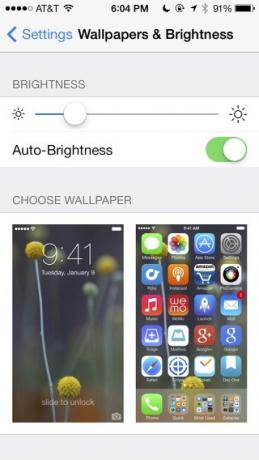
Ρύθμιση του Siri
Το Siri είναι ένα εικονικό βοηθητικό χαρακτηριστικό που πρέπει να γνωρίζετε για την έκδοση λεκτικών εντολών στη συσκευή σας. Οι δύο παρακάτω σύνδεσμοι εξηγούν λεπτομερέστερα πώς να εγκαταστήσετε το Siri, αλλά ως νέο χρήστη του iOS πρέπει πρώτα να είστε σίγουροι για να αφήσετε το Siri να γνωρίζει ποιοι είστε.
- Αγγίξτε την εφαρμογή "Επαφές" και αναζητήστε το δικό σας όνομα
- Εάν το βρείτε, μεταβείτε στο βήμα 3 διαφορετικά δημιουργήστε μια νέα επαφή για τον εαυτό σας χρησιμοποιώντας το πλήκτρο "+"
- Προσθέστε ή διορθώστε τις πληροφορίες επαφών και αποθηκεύστε την επαφή
- Ανοίξτε τις Ρυθμίσεις και πατήστε Γενικός έπειτα Siri
- Βεβαιωθείτε ότι το Siri είναι ενεργοποιημένο, στη συνέχεια πιέστε Πληροφορίες μου
- Επιλέξτε την επαφή που βρήκατε (ή πραγματοποιήσατε) νωρίτερα.
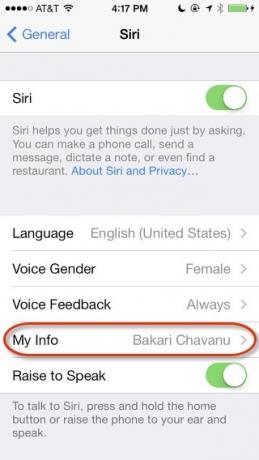
Τώρα μπορείτε να εκδώσετε μια προφορική επίσκεψη για να αφήσετε τον Siri να μάθετε ποιοι είστε. Πατήστε και κρατήστε πατημένο το κουμπί Home μέχρι να ακούσετε ένα μπιπ και στη συνέχεια να πείτε: "Καλέστε με [το όνομά σας]." Αν Σίρι δεν προφέρει το όνομά σας σωστά, θα πρέπει να προσθέσετε μια φωνητική ορθογραφία του ονόματός σας, χρησιμοποιώντας ο Πεδίο ψευδώνυμων στις πληροφορίες επαφών σας Εάν δεν χρησιμοποιείτε το Siri από τώρα, θα πρέπει να είστεΟι περισσότερες διαφημίσεις, αστεία και διαφημιστικά μηνύματα σχετικά με τον βοηθό φωνής iOS της Apple, Siri, έχουν υποχωρήσει, αλλά εξακολουθώ να τρέχω σε χρήστες iPhone που δεν εκμεταλλεύονται αυτό το ισχυρό χαρακτηριστικό. Ακριβώς την άλλη μέρα ... Διαβάστε περισσότερα .
Δείτε τα άλλα άρθρα μας σχετικά με iOS 7 εντολές Siri Κάντε περισσότερα με το Siri χρησιμοποιώντας τις νέες εντολές iOS 7 SiriΑν βρεθείτε να μπερδεύεστε με το iPhone σας για να πραγματοποιήσετε μια απλή τηλεφωνική κλήση, να ξεκινήσετε μια εφαρμογή, να ορίσετε υπενθύμιση ή συναγερμό αφύπνισης τότε πιθανώς να μην χρησιμοποιείτε αρκετά το Siri. Διαβάστε περισσότερα και άλλες χαρακτηριστικά που πρέπει να γνωρίζετε Εάν δεν χρησιμοποιείτε το Siri από τώρα, θα πρέπει να είστεΟι περισσότερες διαφημίσεις, αστεία και διαφημιστικά μηνύματα σχετικά με τον βοηθό φωνής iOS της Apple, Siri, έχουν υποχωρήσει, αλλά εξακολουθώ να τρέχω σε χρήστες iPhone που δεν εκμεταλλεύονται αυτό το ισχυρό χαρακτηριστικό. Ακριβώς την άλλη μέρα ... Διαβάστε περισσότερα .
Σημείο και φωτογραφική μηχανή
Παρόλο που η κάμερα του iPad δεν είναι τόσο καλή όσο το iPhone, και οι δύο συσκευές μπορούν να τραβήξουν φωτογραφίες με εξαιρετική εμφάνιση. Θα πρέπει να ελέγξετε το άρθρο του Matt σχετικά με την ανανέωση της Apple κάμερα στο iOS 7 Apple άλλαξε την εφαρμογή κάμερας στο iOS7: Εδώ είναι τι πρέπει να ξέρετεΚάθε στοιχείο της νέας διασύνδεσης iOS έχει ενημερωθεί. Εκτός από την αρχική οθόνη και τα μενού, αυτό περιλαμβάνει εφαρμογές πυρήνα όπως η Κάμερα που αποτελούν ένα μεγάλο μέρος της εμπειρίας iOS. Διαβάστε περισσότερα , και έχουμε επίσης αρχάριος Οδηγός για αρχάριους για τη χρήση της φωτογραφικής μηχανής iPhoneΑν δεν έχετε χρησιμοποιήσει την εφαρμογή Κάμερα iPhone πολύ, ή εάν είστε νέος χρήστης της συσκευής, ίσως να μην συνειδητοποιήσετε πόσο κοντά είναι η εφαρμογή να είναι κυριολεκτικά μια φωτογραφική μηχανή και ... Διαβάστε περισσότερα και προχωρημένος Ένας οδηγός για αρχάριους για προχωρημένους Χαρακτηριστικά κάμερας iPhoneΠριν από λίγες εβδομάδες δημοσιεύσαμε έναν Οδηγό για αρχάριους για τη χρήση της φωτογραφικής μηχανής iPhone, η οποία εξηγεί πώς να χρησιμοποιείτε τις προεπιλεγμένες δυνατότητες της εφαρμογής της φωτογραφικής μηχανής, συμπεριλαμβανομένου του τρόπου πλαισίωσης, έκθεσης και εστίασης ... Διαβάστε περισσότερα οδηγούς για να πάρει περισσότερο από την κάμερα iPhone.
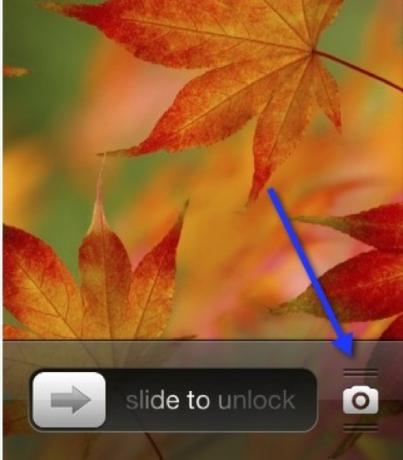
Η φωτογραφία των έξυπνων τηλεφώνων και η iPhoneography γενικά έχει κερδίσει μια μεγάλη λατρεία στο διαδίκτυο. Η συσκευή στην τσέπη σας είναι συμβατό με εκατοντάδες αξεσουάρ Pimp Το iPhone σας για τη φωτογραφία ZenΤο iPhone κάνει τη λήψη φωτογραφιών σχεδόν αβίαστη. Πρόκειται για μια φωτογραφική μηχανή στην τσέπη σας και ο τεράστιος αριθμός εφαρμογών και αξεσουάρ κάνει τη λήψη φωτογραφιών με τη συσκευή μια τέχνη και πολιτισμό της δικής της. Διαβάστε περισσότερα , έχει χιλιάδες εφαρμογές φωτογραφικής μηχανής Νέα για iPhoneography; Εδώ είναι οι καλύτερες εφαρμογές Το App Store έχει προσφερθείΗ δημοτικότητα του iPhone για φωτογραφίες έρχεται σε πολλά διαφορετικά πράγματα - την ευκολία να έχετε την κάμερά σας μαζί σας όλη την ώρα και την μεγάλη ποικιλία λήψεων, επεξεργασίας και κοινής χρήσης εφαρμογών. Διαβάστε περισσότερα σαν φίλτρο ευτυχισμένο VSCO Πέρα από τα φίλτρα: Μοναδικές και ενδιαφέρουσες εφαρμογές φωτογραφικών μηχανών iPhoneΤο App Store είναι γεμάτο με τόσες εφαρμογές φωτογραφικών μηχανών και βίντεο που δυσκολεύει να φιλτράρει το θόρυβο. Σήμερα παίρνουμε μερικές από τις υποθέσεις εργασίας από αυτή την εξίσωση. Διαβάστε περισσότερα και Camera + που σας δίνει μεγαλύτερο έλεγχο Η κάμερα + για το iPhone προσθέτει δυνατούς ελέγχους χωρίς υπερβολικά πολύπλοκα πράγματαΑνανεωμένο πρόσφατα για το iOS 7, το Camera + διαθέτει μια σειρά ισχυρών λειτουργιών που θα ευχαριστήσουν ακόμα και έμπειρους φωτογράφους που χρησιμοποιούνται για γυρίσματα με ψηφιακές φωτογραφικές μηχανές SLR. Διαβάστε περισσότερα . Θα θελήσετε επίσης να σκεφθείτε να αλλάξετε την προσέγγισή σας στη φωτογραφία 5 Nuggets της φωτογράφησης Smartphone Σοφία να ζουν απόΌταν πρόκειται για τη φωτογραφία smartphone, προσπαθούμε να καλύψουμε λίγο τα πάντα εδώ στο MakeUseOf. Ωρες ωρες αν και, ανάμεσα στη θάλασσα των εφαρμογών και των εξαρτημάτων, των κοινωνικών δικτύων και των hashtags, η φωτογραφία της ουσίας μπορεί παίρνω... Διαβάστε περισσότερα ενώ φωτογραφίζετε με ένα smartphone ...
Στέλνω φωτογραφίες
Όταν θέλετε να μοιραστείτε φωτογραφίες, κάντε τα εξής.
- Ανοίξτε την εφαρμογή Φωτογραφίες
- Πατήστε Άλμπουμ και μετά Φιλμ φωτογραφικής μηχανής
- Βρείτε μια φωτογραφία που θέλετε να μοιραστείτε και στη συνέχεια πατήστε το κουμπί Κοινή χρήση (ένα πλαίσιο με ένα βέλος προς τα πάνω)
- Επιλέξτε οποιεσδήποτε πρόσθετες φωτογραφίες και, στη συνέχεια, πατήστε Μήνυμα, Ταχυδρομείο, iCloud, Κελάδημα και ούτω καθεξής για να μοιραστείτε μέσω αυτού του πρωτοκόλλου.
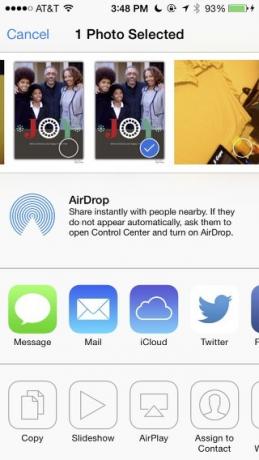
Ο Οδηγός MakeUseOf στο iOS 7 περιλαμβάνει περισσότερες πληροφορίες σχετικά με την κοινή χρήση εικόνων και εγγράφων, όπως περιγράφεται παραπάνω.
Λήψη από το κατάστημα εφαρμογών
Μπορείτε να επιλέξετε από τόνους δωρεάν και φθηνές εφαρμογές για να προσθέσετε στη συσκευή σας iOS και η εφαρμογή App Store είναι ο τρόπος. Οι διάφορες καρτέλες σκιαγραφούν τις Προτεινόμενες και τις κορυφαίες εφαρμογές και για να κάνετε λήψη, πατήστε απλώς ένα εικονίδιο, επιλέξτε την τιμή της εφαρμογής για εφαρμογές επί πληρωμή ή Ελεύθερος για δωρεάν εφαρμογές, εισάγετε τον κωδικό πρόσβασής σας.
Η εφαρμογή θα κατεβάσει και θα εμφανιστεί στην αρχική σας οθόνη. Μπορείτε να βρείτε παλιές αγορές κάτω από Ενημερώσεις έπειτα Ψώνια στο iPhone ή απλά στο Ψώνια καρτέλα στο iPad.
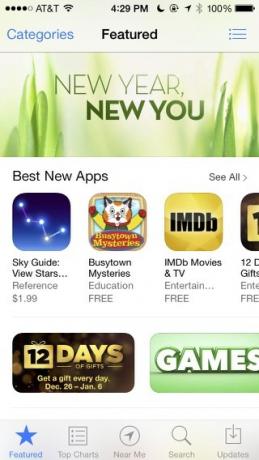
Μην ξεχνάτε το καλύτερο μας iPhone Οι καλύτερες νέες εφαρμογές iOS του 2015 (και οι αγαπημένες μας ενημερώσεις)Έχουμε ταξινομηθεί μέσω της ροής των νέων εφαρμογών που έφθασαν το 2015 και επινόησε μια λίστα των αγαπημένων μας μόνο για εσάς. Διαβάστε περισσότερα και τις σελίδες εφαρμογών iPad εισάγετε δεκάδες προτεινόμενες εφαρμογές και μπορείτε επίσης να χρησιμοποιήσετε τη γραμμή αναζήτησης παραπάνω για να βρείτε πολλές άλλες προτάσεις.
Βρείτε το τηλέφωνο ή το iPad μου
Η εύρεση του τηλεφώνου μου είναι η υπηρεσία τοποθεσίας της Apple για χαμένες ή κλεμμένες συσκευές. Πρέπει να βεβαιωθείτε ότι η ρύθμιση είναι ενεργοποιημένη στο Ρυθμίσεις> iCloud> Βρείτε το τηλέφωνό μου μενού. Σε περίπτωση απώλειας της συσκευής σας, μπορείτε να κατευθυνθείτε στο iCloud.com και να επισημάνετε τη συσκευή σας ως κλαπεί.
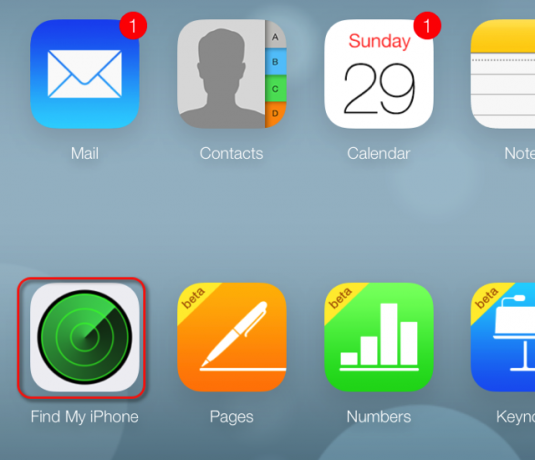
Πολλοί να μάθουν
Ενώ αυτό το άρθρο θα πρέπει να σας εξοικειώσει με πολλές χρήσιμες λειτουργίες iOS, ο ελεύθερος οδηγός μας PDF εξηγεί πολύ περισσότερο. Μπορείτε να κατεβάσετε τον οδηγό iOS 7 και πολλά άλλα στη σελίδα μας για οδηγούς MakeUseOf. Μπορείτε επίσης να κατεβάσετε τους επίσημους οδηγούς χρήσης του εγχειριδίου της Apple για το iPhone και iPad.
Ο Μπακάρι είναι ελεύθερος συγγραφέας και φωτογράφος. Είναι ένας μακροχρόνιος χρήστης Mac, οπαδός μουσικής τζαζ και οικογενειακός άνθρωπος.

